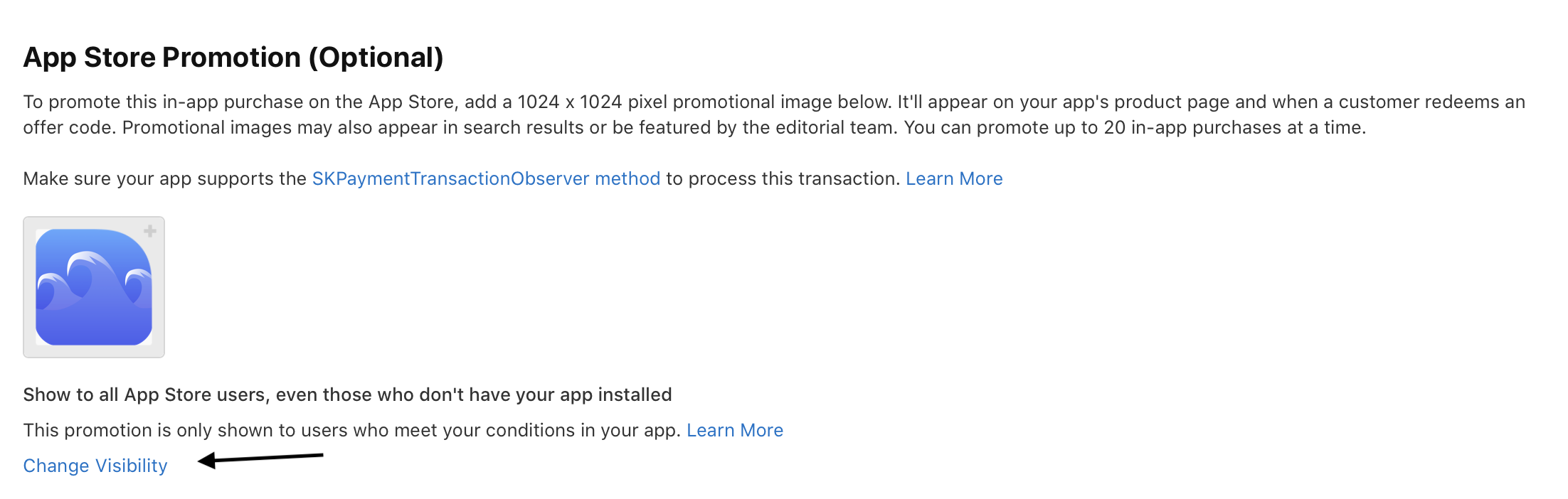宣傳 App 內購買項目
如果你已經加入行銷宣傳影像,而且你的 App 是 iOS 版本的 App,就可以在你的 App Store 產品頁面上宣傳 App 內購買項目與訂閱產品。在「App Store 促銷」區段中,你可以新增和重新排序你要宣傳的 App 內購買項目。你可在此列表中加入的 App 內購買項目數量不限,但一次只能宣傳最多 20 個 App 內購買項目。宣傳項目會顯示在所有國家或地區的 App Store 產品頁面上(裝置須執行 iOS 11 或以上版本)。瞭解如何宣傳 App 內購買項目(可能為英文網站)。
你的 App 必須支援 PurchaseIntent 或 paymentQueue(_:shouldAddStorePayment:for:),App Store 才能將你要宣傳的 App 內購買項目與訂閱產品顯示在你的產品頁面上。此外,所有的 App 內購買項目與後設資料都必須通過 App 審查團隊的核准。
請注意,iMessage 的 App Store 目前無法使用 App 內購買項目的宣傳功能。
瞭解如何使用 App Store Connect API 管理 App 內購買項目和訂閱項目(可能為英文網站)。
必要角色:帳號持有人、管理、App 管理、開發者或行銷。請參閱角色權限。
加入或移除要宣傳的 App 內購買項目
-
在「App」中,選取你的 App。
-
在「營利」下方的側邊欄中,按一下「App Store 促銷」。
-
按一下「編輯」。
-
選取你要宣傳的 App 內購買項目。
-
按一下「儲存」。
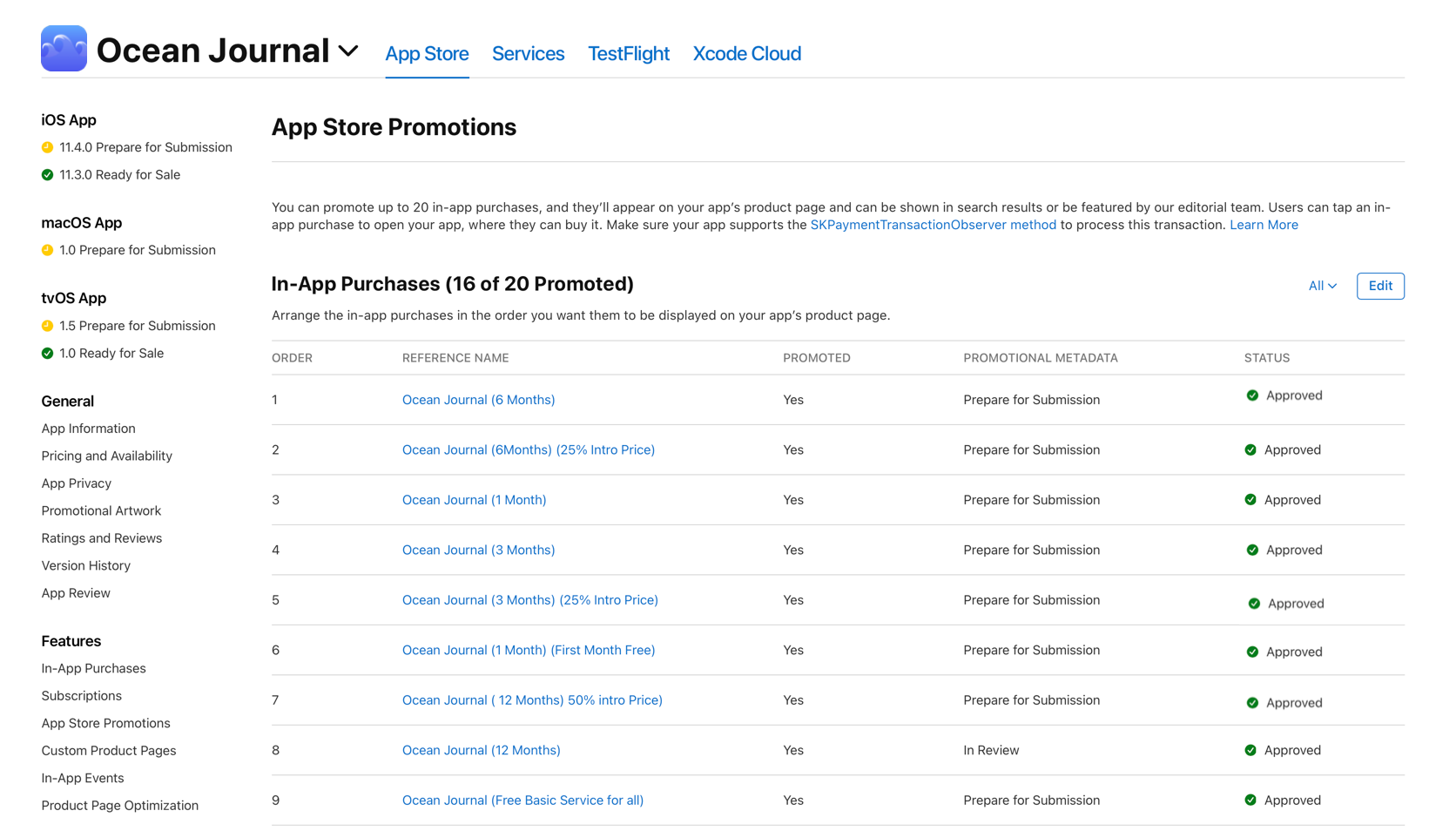
你可以隨時加入或移除要宣傳的 App 內購買項目。請記得,如果 App 尚未達到「銷售準備就緒」狀態,或 App 內購買項目尚未通過核准,那麼即使 App 內購買項目已經可供「App Store 促銷」使用,仍然可能不會出現在你的 App Store 產品頁面上。更改的內容約需 24 小時才會反映在 App Store 產品頁面上。
自訂你要宣傳的 App 內購買項目之排序
-
在「App」中,選取你的 App。
-
在「營利」下方的側邊欄中,按一下「App Store 促銷」。
-
按一下「編輯」。
-
瀏覽到你要修改的 App 內購買項目,然後按住它名稱左側的重新排序控制項,並將其拖移到新的位置,藉此變更該項目在你 App Store 產品頁面上的排序。
-
按一下「儲存」。
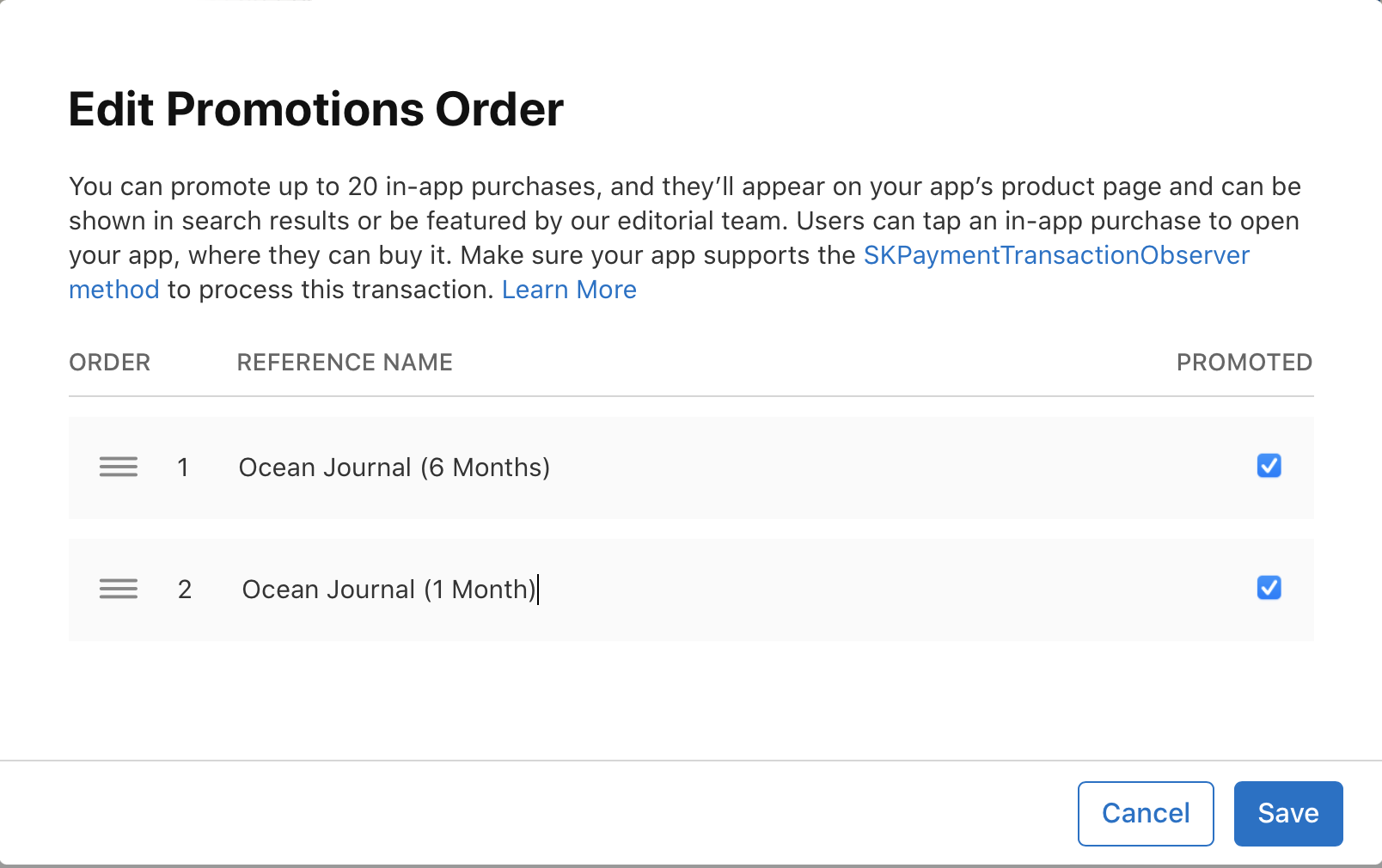
更改的內容約需 24 小時才會反映在 App Store 產品頁面上。
僅對客戶宣傳合適的 App 內購買項目
你可以使用 Product.PromotionInfo API 或 SKProductStorePromotionController API,自訂要讓使用者在特定裝置上看到哪些你要宣傳的 App 內購買項目。
舉例來說,如果使用者裝置上已經有某個 App 內購買項目,你可以隱藏該項目;或者,你可以根據使用者的進度,顯示遊戲中最相關的關卡。除了 App 須支援必要的 StoreKit API 外,你還必須在 App Store Connect 中的 App 內購買項目頁面上對此進行設定。根據預設,你要宣傳的 App 內購買項目會顯示在所有裝置上,包括尚未安裝該 App 的裝置在內。
-
在「App」中,選取你的 App。
-
在「營利」下方的側邊欄中,按一下「App 內購買項目」。
-
按一下你要修改的 App 內購買項目。
-
向下捲動至「App Store 促銷(可留空)」區段。
-
在「向所有 App Store 使用者顯示,包含未安裝 App 的使用者」下,按一下「變更曝光度」。在隨即出現的對話框中,按一下「儲存」。請注意,客戶必須在裝置上打開你的 App 至少一次,才能看見你宣傳的相關 App 內購買項目。
-
若要向所有使用者顯示你要宣傳的 App 內購買項目,不論使用者是否已在相容裝置上安裝你的 App,請勾選「向所有 App Store 使用者顯示,包含未安裝 App 的使用者」註記框。如果你取消勾選此註記框,但尚未實作 API,你的 App 內購買項目將不會出現在 App Store 上。
-
-
按一下「儲存」。